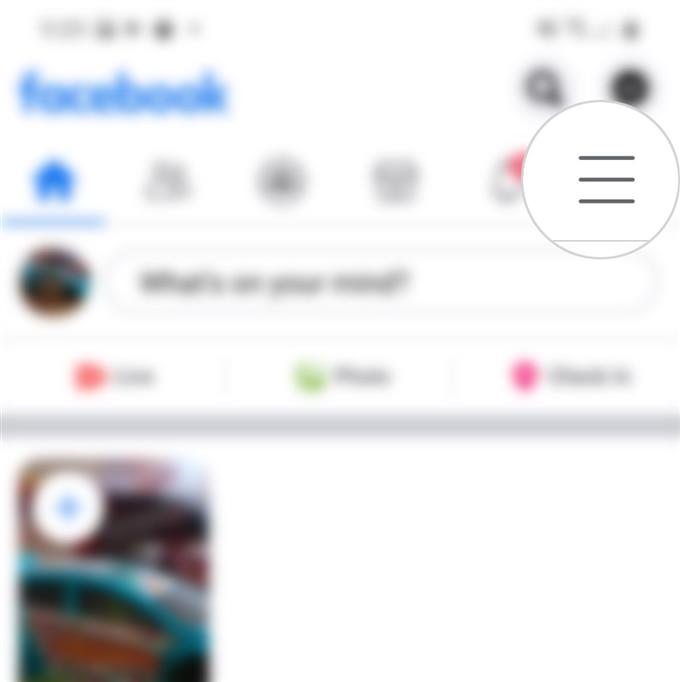Se le foto e i video che hai caricato su Facebook sembrano essere pixelati o la riproduzione è di bassa qualità, questo post ti aiuterà a migliorarlo. Ecco una guida rapida su come modificare e gestire le impostazioni dei video di Facebook per garantire che i tuoi caricamenti siano della massima qualità.
Molte persone preferiscono visualizzare foto e video caricati ad alta definizione. Considerando le specifiche della fotocamera integrata del Galaxy S20, il rendering di foto e video di alta qualità o ad alta definizione non dovrebbe essere un problema. Tutto quello che devi fare è apportare le necessarie regolazioni ad alcune impostazioni per produrre la qualità desiderata per video e immagini. Continua a leggere per istruzioni più dettagliate.
Semplici passaggi per modificare o gestire le impostazioni video di Facebook su Galaxy S20
Tempo necessario: Cinque minuti
I seguenti passaggi ti aiuteranno a configurare le impostazioni di foto e video sulla tua app Facebook Galaxy S20. Sentiti libero di fare riferimento a questa procedura dettagliata se hai bisogno di aiuto su come aggiornare foto e video ad alta definizione su Facebook per l’app Android.
- Per iniziare, apri l’app di Facebook.
Puoi trovare l’app di Facebook tra le altre scorciatoie dell’app nel visualizzatore di app. Per accedere al visualizzatore, scorrere verso l’alto dalla parte inferiore della schermata Home.

- Dalla schermata principale di Facebook, tocca l’icona Menu.
Cerca le tre linee orizzontali nell’angolo in alto a destra dello schermo.
Verrà quindi popolato un elenco di opzioni di menu.
- Scorri verso il basso e tocca Impostazioni e privacy.
Verranno visualizzate le impostazioni principali per il tuo account Facebook.

- Tocca Impostazioni per continuare.
Nella schermata successiva vedrai ulteriori impostazioni per le informazioni del tuo account, sicurezza, privacy e altro.

- Scorri verso il basso fino alla sezione Media e contatti, quindi tocca Media e contatti.
In questo modo verrà visualizzata una nuova schermata in cui è possibile gestire i controlli di foto, video e audio.

- Per impostare gli aggiornamenti dei video di Facebook in alta qualità, tocca per attivare l’interruttore accanto a Carica video in HD.
I video caricati su Facebook verranno quindi impostati in un formato ad alta definizione.
Puoi anche impostare i caricamenti di foto su Facebook in alta qualità. Per fare ciò, basta toccare per attivare l’interruttore accanto a Aggiorna foto in HD.
Con questa impostazione, tutte le foto caricate sul tuo account Facebook sono in formato ad alta definizione.
Utensili
- Android 10
- Una UI 2.0 e successive
materiale
- Galaxy S20
Problemi con i caricamenti di video di Facebook?
Se per caso, riscontrerai problemi durante l’aggiunta o il caricamento di un video, verifica e assicurati che il video sia in un formato di file supportato. Come raccomandato, utilizzare MOV o MP4. Puoi utilizzare un software video come iMovie per modificare l’immagine o i formati video.
Altri fattori che devi considerare sono la lunghezza e le dimensioni del file video che stai caricando. La dimensione massima del file è di 4 GB e la durata massima è di 120 minuti.
Oltre ai video MOV e MP4, puoi anche caricare altri tipi di file tra cui wmv (Windows Media Video), gif (Graphics Interchange Format), flv (Flash Video) e altro. È possibile visualizzare un elenco completo dei video supportati sulla pagina di supporto di Facebook.
Anche la connessione internet ad alta velocità è uno dei requisiti. Si noti che la qualità effettiva delle immagini e dei video visualizzati su Facebook può anche deprezzarsi se la connessione non è stabile o lenta. Ciò significa che i tuoi caricamenti di foto e video di Facebook possono apparire nascosti anche se originariamente caricati in formato HD.
Esistono anche app di terze parti che puoi utilizzare per correggere video pixelati, se necessario. Tra queste app vi sono Video Enhancer, VirtualDub, Fix Player e plug-in per programmi di editing video ampiamente utilizzati come Adobe Premiere Pro e Final Cut Pro.
E questo copre tutto in questo tutorial. Tieniti aggiornato per tutorial, suggerimenti e trucchi più completi che ti aiuteranno a ottenere il massimo dal tuo nuovo smartphone Samsung Galaxy S20.
Dai un’occhiata anche al nostro Canale Youtube per visualizzare altri tutorial video per smartphone e guide per la risoluzione dei problemi. LEGGI ANCHE: Come creare una nuova playlist YouTube su Galaxy S20